Fedora搭建Qt Creator的ARM开发环境.docx
《Fedora搭建Qt Creator的ARM开发环境.docx》由会员分享,可在线阅读,更多相关《Fedora搭建Qt Creator的ARM开发环境.docx(10页珍藏版)》请在冰点文库上搜索。
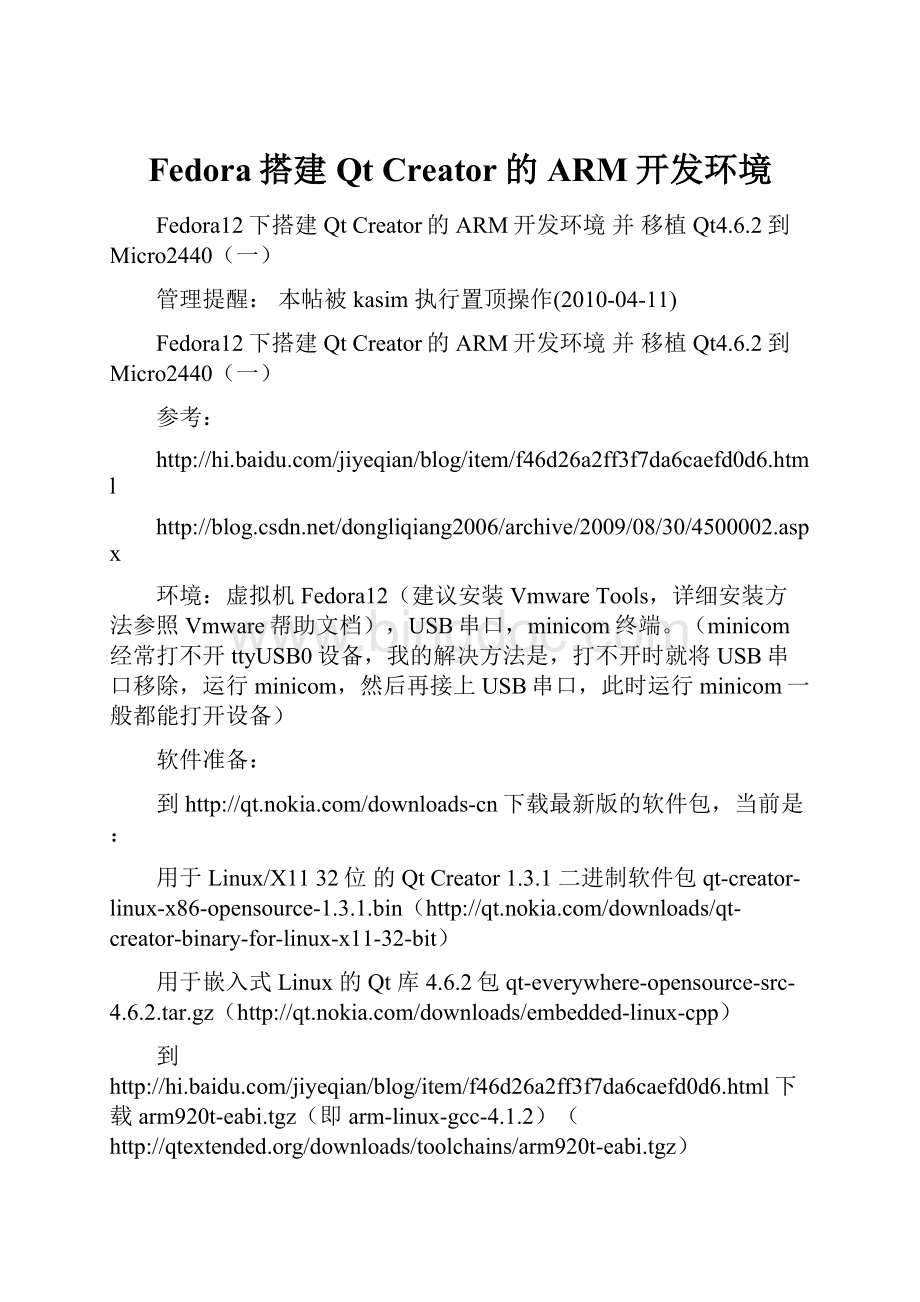
Fedora搭建QtCreator的ARM开发环境
Fedora12下搭建QtCreator的ARM开发环境并移植Qt4.6.2到Micro2440
(一)
管理提醒:
本帖被kasim执行置顶操作(2010-04-11)
Fedora12下搭建QtCreator的ARM开发环境并移植Qt4.6.2到Micro2440
(一)
参考:
环境:
虚拟机Fedora12(建议安装VmwareTools,详细安装方法参照Vmware帮助文档),USB串口,minicom终端。
(minicom经常打不开ttyUSB0设备,我的解决方法是,打不开时就将USB串口移除,运行minicom,然后再接上USB串口,此时运行minicom一般都能打开设备)
软件准备:
到
用于Linux/X1132位的QtCreator1.3.1二进制软件包qt-creator-linux-x86-opensource-1.3.1.bin(
用于嵌入式Linux的Qt库4.6.2包qt-everywhere-opensource-src-4.6.2.tar.gz(
到
到
下载tslib1.4,这个忘了在哪下载的了,网上有很多,有些不能用,大家自己找个能用的吧。
*以下安装方法主要来自文章
将qt-everywhere-opensource-src-4.6.2.tar.gz压缩包解压为3份,分别编译PC,嵌入式x86和arm三个版本。
我在root目录下建立tmp文件夹,将qt-everywhere-opensource-src-4.6.2.tar.gz直接解压后复制2分,分别命名为pc、x86、arm。
1.编译PC版:
进入pc目录
#./configure
#gmake
#gmakeinstall
安装过程比较长,没有碰到过错误。
2.编译嵌入式x86版:
进入x86目录
#./configure-embeddedx86-qt-gfx-qvfb-qt-kbd-qvfb-qt-mouse-qvfb
#gmake
#gmakeinstall
安装过程比较长,没有碰到过错误。
编译安装PC版中的qvfb:
进入pc/tools/qvfb/目录
#make
编译完毕,将pc/bin目录下的qvfb文件复制到/usr/local/Trolltech/QtEmbedded-4.6.2/bin目录。
3.编译嵌入式arm版(需要arm-linux-gcc的支持):
使用友善自带的ARM-LinuxGCC4.3.2编译完了,程序移植到开发板上后,出现SegmentationFault错误,按原文,使用4.1.2正常。
直接将arm920t-eabi.tgz解压缩到根目录,不可以像文章中说的那样“我把它放在:
/usr/local/arm/4.1.2/”,最起码我放过去后出错了。
把编译器路径加入系统环境变量,运行命令:
#gedit/root/.bashrc
编辑/root/.bashrc文件,在最后一行加上exportPATH=/opt/toolchains/arm920t-eabi/bin:
$PATH
编译tslib对触摸屏支持:
下载,tslib1.4.tar.gz,解压后:
#./configure--prefix=/usr/local/tslib/--host=arm-linuxac_cv_func_malloc_0_nonnull=yes
#make
#makeinstall
我下载的包解压后没有configure文件,需要运行autogen.sh后才能生成。
设置环境变量,以便编译时找到相关的库:
#exportCPLUS_INCLUDE_PATH=/opt/toolchains/arm920t-eabi/arm-angstrom-linux-gnueabi/include/c++:
/opt/toolchains/arm920t-eabi/arm-angstrom-linux-gnueabi/include/c++/arm-none-linux-gnueabi
#exportPATH=/opt/toolchains/arm920t-eabi/bin:
$PATH
修改qt-everywhere-opensource-src-4.6.2/mkspecs/qws/linux-arm-g++/qmake.conf文件(添加lts参数):
QMAKE_CC =arm-linux-gcc-lts
QMAKE_CXX =arm-linux-g++-lts
QMAKE_LINK =arm-linux-g++-lts
QMAKE_LINK_SHLIB =arm-linux-g++-lts
这一步必须有,不然肯定出错。
配置:
必须加上“-prefix/usr/local/Trolltech/QtEmbedded-4.6.2-arm”参数,不然安装后不在QtEmbedded-4.6.2-arm文件夹下,而是覆盖了QtEmbedded-4.6.2。
#./configure\
-prefix/usr/local/Trolltech/QtEmbedded-4.6.2-arm\
-opensource\
-confirm-license\
-release-shared\
-embeddedarm\
-xplatformqws/linux-arm-g++\
-depths16,18,24\
-fast\
-optimized-qmake\
-pch\
-qt-sql-sqlite\
-qt-libjpeg\
-qt-zlib\
-qt-libpng\
-qt-freetype\
-little-endian-host-little-endian\
-no-qt3support\
-no-libtiff-no-libmng\
-no-opengl\
-no-mmx-no-sse-no-sse2\
-no-3dnow\
-no-openssl\
-no-webkit\
-no-qvfb\
-no-phonon\
-no-nis\
-no-opengl\
-no-cups\
-no-glib\
-no-xcursor-no-xfixes-no-xrandr-no-xrender\
-no-separate-debug-info\
-nomakeexamples-nomaketools-nomakedocs\
-qt-mouse-tslib-I/usr/local/tslib/include-L/usr/local/tslib/lib
上面划掉的蓝色内容,可以不要的,这样编辑也不会出错(虚拟机搞坏了,不得已重装,配置参数时忘了干上面的工作了,结果发现没出错)。
关于配置参数,参照一下这篇文章吧,可以用configure-embedded–help查看。
如果你放弃配置,则使用命令:
#gmakeconfclean
编译:
#gmake
安装:
#gmakeinstall
安装完成后,在/usr/local/Trolltech目录中有三个文件夹:
Qt-4.6.2、QtEmbedded-4.6.2、QtEmbedded-4.6.2-arm。
4、移植
我是通过NFS启动的系统,具体操作可以参照友善的手册,在
将Fedora12上 /usr/local/Trolltech/QtEmbedded-4.6.2-arm/lib中的所有文件复制到/opt/FriendlyARM/mini2440/root_qtopia/usr/local/Trolltech/QtEmbedded-4.6.2-arm/lib目录中(对应目录复制,相当于复制到了开发板对应目录中),其实需要的时候可以裁剪,看原文吧。
将Fedora12上 /usr/local/tslib中的库复制到/opt/FriendlyARM/mini2440/root_qtopia/usr/local中。
即将/usr/local/tslib下的所有文件复制到/opt/FriendlyARM/mini2440/root_qtopia/usr/local文件夹下。
如果运行时还缺少其他的库,复制方法相同。
也可以使用arm-angstrom-linux-gnueabi-readelf-a程序名|grep"Share",命令查看需要哪些共享库,一起复制过去。
为支持触摸屏,开机自动设置环境变量,在2440的/etc/profile中追加:
exportLD_LIBRARY_PATH=/usr/local/lib:
$QTDIR/lib:
$LD_LIBRARY_PATH
exportTSLIB_ROOT=/usr/local/lib
exportTSLIB_TSDEVICE=/dev/input/event0
exportTSLIB_FBDEVICE=/dev/fb0
exportTSLIB_PLUGINDIR=/usr/local/lib/ts
exportTSLIB_CONSOLEDEVICE=none
exportTSLIB_CONFFILE=/usr/local/etc/ts.conf
exportPOINTERCAL_FILE=/etc/pointercal
exportTSLIB_CALIBFILE=/etc/pointercal
exportQWS_MOUSE_PROTO=Tslib:
/dev/input/event0
取消/usr/local/etc/ts.conf中的第一个注释:
#module_rawinput(去掉#,并且该行顶格)
我编辑时没有“#”
启动Micro2440运行/usr/local/bin/ts_calibrate校正触摸屏。
到此Qt4.6.2的移植暂告一段落,移植还没有完,此时如果在开发板上运行Qt4.6.2-arm编译的程序,则会出现“relocationerror:
/usr/local/Trolltech/QtEmbedded-4.6.2-arm/lib/libQtGui.so.4:
symbolpowf,versionGLIBCXX_3.4notdefinedinfilelibstdc++.so.6withlinktimereference”错误。
Fedora12下搭建QtCreator的ARM开发环境并移植Qt4.6.2到Micro2440
(二)
继续……
5、安装Qt-creator-1.3.1
把下载的qt-creator-linux-x86-opensource-1.3.1.bin文件拷到一个目录(如前面的/root/tmp目录),进入目录:
设置qt-creator-linux-x86-opensource-1.3.1.bin文件为可执行
#chmod+xqt-creator-linux-x86-opensource-1.3.1.bin
安装:
#./qt-creator-linux-x86-opensource-1.3.1.bin
启动安装界面,默认一路Next即可。
*如果我们下载的是Qt的SDK(qt-sdk-linux-x86-opensource-2010.02.bin),这里可以选择安装Qt的开发环境,这样,在前面安装pc版Qt那步就可以省了,关键是可以省出很多时间的。
6、Qt-creator开发环境的配置
启动Qt-creator。
在Qt-creator菜单栏Tools—〉Options…打开Options窗口。
在Options界面左侧,点击Qt4—〉QtVersions右侧显示QtVersions设置界面。
在QtVersions界面中点击那个蓝色的大“╋”号图标
在下方VersionName:
文本框内输入Qt的版本名,可以随便填,能区分各个版本即可(如pc版取Qt4.6.2-pc、x86版取QtE4.6.2-x86、arm版取QtE4.6.2-arm)。
单击QmakeLocation:
右侧Browse…按钮,在弹出的“SelectQMakeExecutable”窗口中找到对应版本的qmake程序(按照我们前面安转的,pc版路径:
/usr/local/Trolltech/Qt-4.6.2/bin/qmake,x86版路径:
/usr/local/Trolltech/QtEmbedded-4.6.2/bin/qmake,arm版路径:
/usr/local/Trolltech/QtEmbedded-4.6.2-arm/bin/qmake),单击打开,回到QtVersions界面。
回到QtVersions界面,单击DebuggingHelper:
右侧Rebuild按钮,等待片刻,看到DebuggingHelper:
后出现一个绿色的“√”即可。
同理完成其他版本的添加。
添加完毕,单击OK按钮关闭Options窗口。
到此,Qt-creator配置完毕(我暂时就配置了这些)。
7、一个例子
从usr/local/Trolltech/QtEmbedded-4.6.2/demos下复制books例程到root/tmp文件夹下。
启动Qt-creator,File—〉OpenFileorProject…,打开root/tmp/books/books.pro。
这里我们分两部分,首先编译x86下的,并运行在qvfb下,再编译arm下的,移到开发板下运行。
7.1、x86下的编译与调试
在Qt-creator界面左侧点击Projects图标,打开工程设置界面。
从上往下,
在EditProjectSettingsforProjectbooks——〉BuildSettings——〉EditBuildConfiguration:
单击Add,在下拉列表中选择UsingQtVersion“QtE4.6.2-x86”弹出对话框单击Ok按钮,在EditBuildConfiguration:
下会出现蓝色的MakeQtE4.6.3-x86Releaseactive.字符,单击激活QtE4.6.3-x86Release。
在RunSettings——〉Editrunconfiguration:
右侧单击ShowDetails按钮,在打开的下拉列表中Arguments:
文本框中添加参数“-qws”。
设置完毕,点击Edit图标,回到编辑界面。
编译:
在Build菜单下,先CleanProject“books”,然后BuildProject“books”,在右下角CompileOutput窗口能看到编译信息(按我们上面这样走来,到此编译不会出问题的)。
运行:
启动终端,#/usr/local/Trolltech/QtEmbedded-4.6.2/bin/qvfb-width800-height480&,启动Qvfb。
回到Qt-creator,Build——〉Run,运行程序。
切换我们的Qvfb窗口中,是不是看到Books运行的界面了。
调试:
Debug——〉StartDebugging——〉StartDebugging,即可启动调试(请保证books路径中没有中文名,即不要把books工程放在了某个含有中文字符的文件夹下,不然无法启动调试)。
此时感觉如果前面编译选项EditProjectSettingsforProjectbooks——〉BuildSettings——〉EditBuildConfiguration:
选择Debug项,则调试启动速度比Release时的要快很多。
7.2、arm编译并移植
编译:
在Projects设置界面下,选择UsingQtVersion“QtE4.6.2-arm”项,余下参数不变,build。
复制编译好的文件(也许还有images文件夹)到2440的NFS文件系统的某个目录下,我直接把books文件夹复制过去了(在Fedora12文件系统下是/opt/FriendlyARM/mini2440/root_qtopia/home/plg文件夹下)。
运行及错误处理:
在minicom下面,ps一下,找到qpe进程对应的PID,比如1234,然后通过kill1234杀死Qtopia。
进入books目录,执行./books–qws,此时就会出现前面讲到的“relocationerror:
/usr/local/Trolltech/QtEmbedded-4.6.2-arm/lib/libQtGui.so.4:
symbolpowf,versionGLIBCXX_3.4notdefinedinfilelibstdc++.so.6withlinktimereference”错误。
我的解决办法是进入主机/opt/toolchains/arm920t-eabi/arm-angstrom-linux-gnueabi/lib目录下找到libstdc++.so.6链接的文件libstdc++.so.6.0.8(通过右键属性——〉基本,可以看到链接的文件),复制并重命名为libstdc++.so.6到/opt/FriendlyARM/mini2440/root_qtopia/lib文件夹下,之前别忘了将该文件夹下的libstdc++.so.6移到其它地方或重命名,如libstdc++.so.6.old。
*重命名其实是比较野蛮的方法,可以用ln命令的,参照下面这篇文章……
然后再运行./books–qws,看问题是不是解决了!
这里有个新的问题还没解决,就是在开发版上运行时字非常小,留着以后处理吧。
OK!
至此,Fedora12下搭建QtCreator的ARM开发环境并移植Qt4.6.2到Micro2440算告一段落了,留下两个问题:
字体非常小的问题、开发板上的远程调试,留待下次解决。